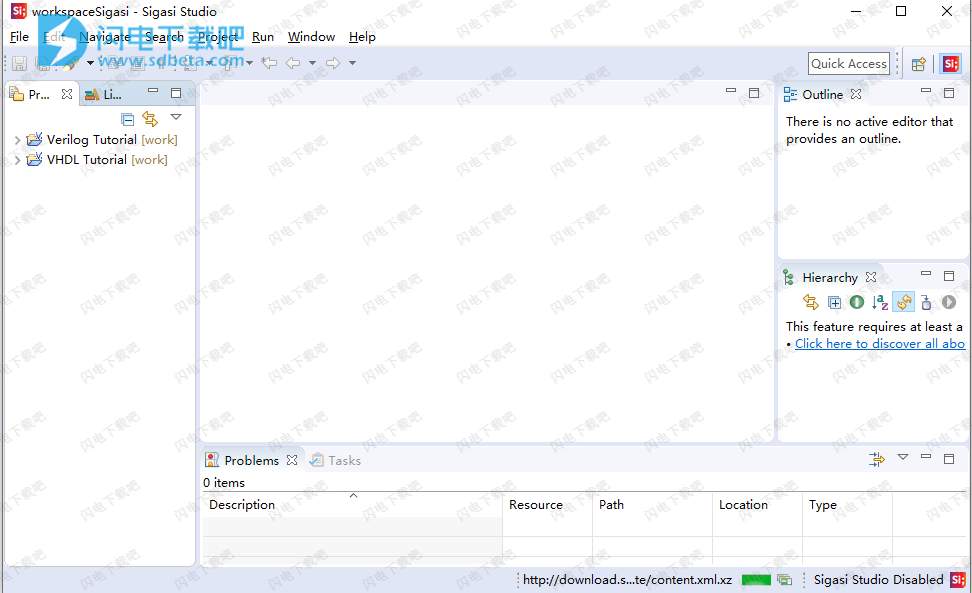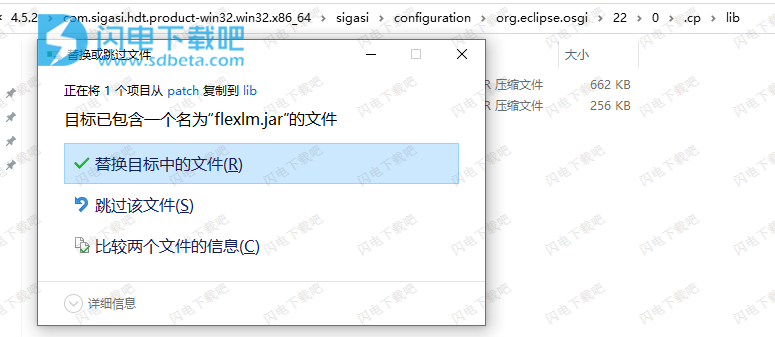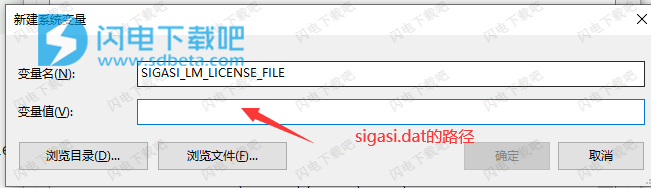Sigasi Studio破解版可帮助用户更轻松的进行设计代码,更快,更轻松,更高效的处理VHDL,Verilog和SystemVerilog的复杂性!现在您可以更方便智能的来编写VHDL,Verilog或SystemVerilog代码,各种高级设计辅助一大堆,轻松就能够创建更完美大的代码,简直是开了加速器一样,使用软件,内置超快的编译器,完美理解您的代码并提升效率,支持进行代码错误检测和警告,还可以标记您的语法错误,随时发现问题以进行纠正,文档生成器可快速创建HTML文档并包含所有项目相关信息,在更短的时间内完成复杂代码,全新破解版下载,有需要的朋友不要错过了!
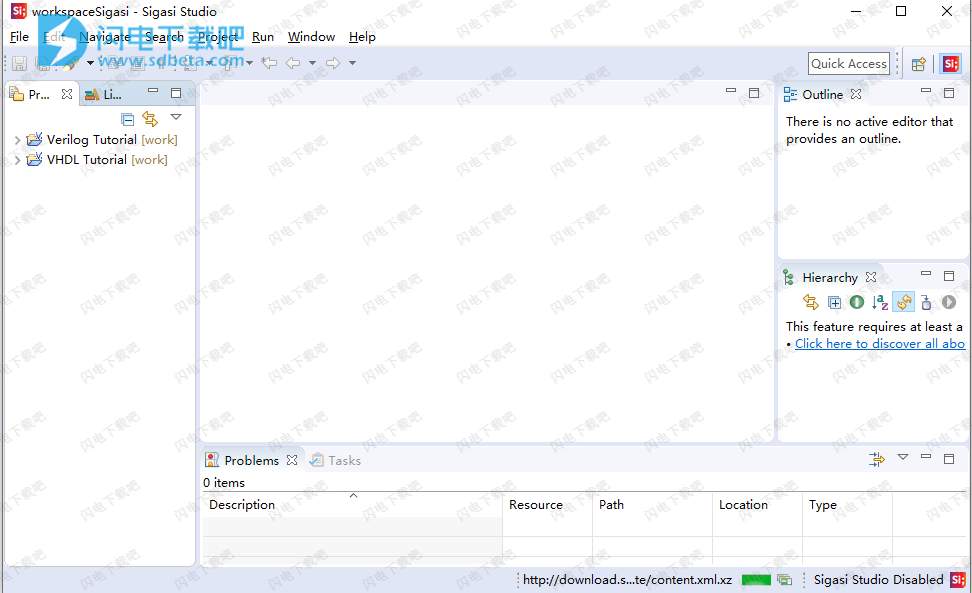
安装激活教程
1、在本站下载并解压,如图所示

2、双击sigasi.exe运行,运行一次后将其关闭,然后将patch文件夹中的flexlm.jar复制到安装目录下的\configuration\org.eclipse.osgi\22\0\.cp\lib\flexlm.jar中,点击替换目标中的文件
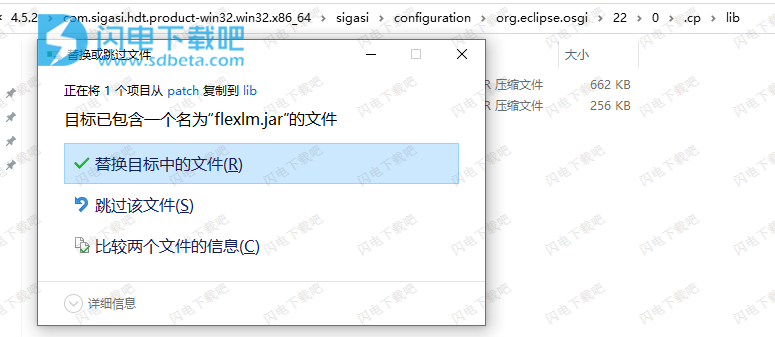
3、然后将sigasi.dat复制到软件目录中,将许可证文件中的“ mac:112233445566”修改为计算机MAC。
设置系统环境变量,
变量名:SIGASI_LM_LICENSE_FILE
变量值:sigasi.dat的路径
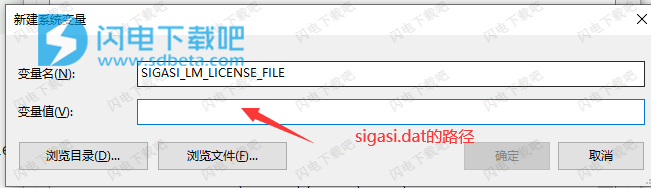
软件功能
1、代码编辑
智能内容辅助功能使创建完美的HDL代码变得容易。现有的设计元素和关键字是基于上下文完成的,添加实例化就像键入Ctrl + Space一样容易。Sigasi Studio会在您键入时标记您的语法错误,因此您可以立即修复它们。
2、代码浏览
Sigasi Studio充当VHDL,Verilog和SystemVerilog的代码浏览器。您可以浏览项目以了解大型和复杂的旧设计。代码的视觉效果会立即更新,并与您的代码交叉链接以允许图形浏览。
3、代码检查
键入时看到错误,并获得有关可疑代码的警告。随着提高VHDL,Verilog或SystemVerilog代码的质量,节省时间(和金钱)。腾出您和您的团队宝贵的时间来进行代码审查,以专注于最重要的事情。
4、图形视图
使用Sigasi Studio XPRT,您可以自动生成完整的状态机图和框图。这些提供了您的代码的心理印象,允许导航并改进文档。
5、文献资料
文档生成器会创建一个HTML文档,其中包含项目中的所有相关信息。信息不会重复,因此始终保持一致和最新。
6、更高效
Sigasi Studio指导您完成复杂的代码设计。对错误的即时反馈和自动完成功能可减少开发时间,并帮助您和您的团队编写更好的VHDL,Verilog和SystemVerilog代码。
7、更轻松
如果您想像专家一样编写VHDL,Verilog或SystemVerilog代码,则基本的文本编辑器不会做。Sigasi Studio是一种智能设计工具,可提供高级设计帮助。如果您可以开车……或开车去目的地,为什么要走?
8、快点
秘诀是超快速的内置编译器。由于Sigasi Studio在键入时会理解您的代码,因此可以帮助您提高工作效率,生成更高质量的代码并在工作中表现出色。
使用帮助
一、从文件系统导入项目
1:导入项目
您可以通过单击文件>导入…>Sigasi>导入VHDL项目或导入(系统)Verilog项目,从文件系统导入现有的VHDL或(System)Verilog项目。浏览到项目的根目录,然后按Finish。
2:设置库(VHDL或混合)
从Sigasi Studio 4.4开始,Sigasi Studio会根据项目信息(例如library和use子句)自动配置导入项目的库。如果需要自定义库配置,则可以为文件和文件夹分配不同的库。右键单击文件或文件夹,然后选择库映射>新建库…。然后填写正确的库名称。
下一章将提供有关使用库的更多信息。
3:添加其他目录中的任何文件
如果您需要项目根目录中没有的其他文件,只需将它们从Windows资源管理器(或其他文件浏览器)中拖到项目中即可。您可以选择创建链接而不是复制文件。
注意1:在Windows(使用Windows资源管理器),Mac OS X(使用Finder)和Linux(使用Gnome Nautilus)上拖动文件有效。如果使用KDE,则应安装Nautilus。
注意2:为避免.project文件中的绝对路径,可以使用环境变量。在项目浏览器中右键单击文件或目录,然后选择属性>资源>位置>编辑…以配置资源的路径。要访问环境变量,必须在环境变量前面加上ENV-。例如:可以使用来引用主目录ENV-HOME。
二、创建一个新的空项目
要创建一个新项目,请选择File>New>VHDL Project或File>New>(System)Verilog Project。然后为您的项目命名。
默认情况下,“使用默认位置”复选框处于选中状态,这意味着新项目将位于工作区文件夹中。或者,您可以取消选中复选框,然后为项目选择一个任意位置。如果要在现有设计中使用Sigasi Studio,这将特别有用。
您还可以选择VHDL版本或.v文件版本。
创建新项目后,可以通过将现有文件从文件系统拖动到项目资源管理器中来添加它们。可以通过单击文件>新建>VHDL文件或文件>新建>(系统)Verilog文件来添加新文件。
三、建立项目的其他方式
1、将VHDL或Verilog支持添加到现有Eclipse项目中
您还可以通过在项目资源管理器中右键单击项目,然后选择“配置”>“添加VHDL支持”或“配置”>“添加(系统)Verilog支持”,将VHDL或Verilog支持添加到工作区中的任何项目。您还可以通过选择Configure>Remove VHDL support或Configure>Remove(System)Verilog support从Sigasi Studio项目中删除VHDL或Verilog支持。
请注意,使用Sigasi Studio XL或Sigasi Studio XPRT许可证,您可以同时具有VHDL和Verilog的混合支持。
2、从档案导入项目
可以使用文件档案共享Sigasi Studio项目。所有与项目相关的设置都存储在项目文件夹中的两个隐藏文件中。因此,您可以创建整个顶级文件夹的归档文件(“文件”>“导出”>“常规”>“归档文件”),然后将其发送给其他人。
您可以通过单击文件>导入…>常规>现有项目,从存档中导入项目,然后选择选择存档文件。浏览到您的项目档案,然后按Finish。
3、以编程方式创建项目
可以使用我们的公共Sigasi Project Creator项目中的代码创建Sigasi Studio.project和.library_mapping.xml文件。
该项目提供了Python类,可轻松根据自己的项目规范生成Sigasi项目。有关更多信息和示例,请查看GitHub上的Sigasi Project Creator项目。